Sony BDV-N5200W Manual
Læs gratis den danske manual til Sony BDV-N5200W (84 sider) i kategorien Home Cinema System. Denne vejledning er vurderet som hjælpsom af 9 personer og har en gennemsnitlig bedømmelse på 4.3 stjerner ud af 5 anmeldelser.
Har du et spørgsmål om Sony BDV-N5200W, eller vil du spørge andre brugere om produktet?
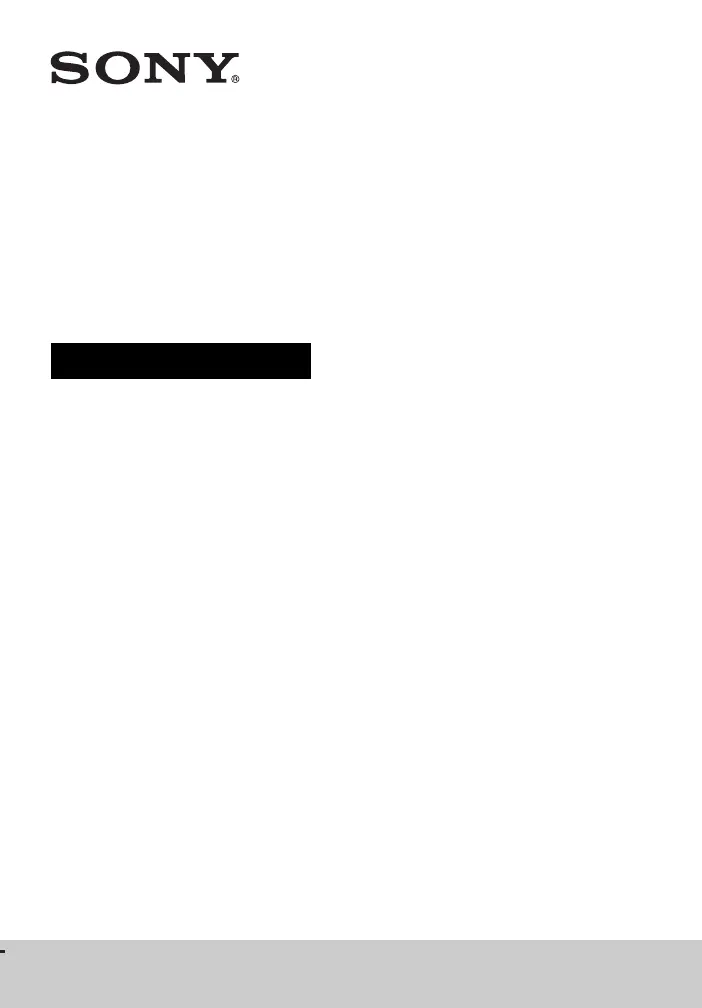
Produkt Specifikationer
| Mærke: | Sony |
| Kategori: | Home Cinema System |
| Model: | BDV-N5200W |
| Brugervejledning: | Ja |
| Produktfarve: | Sort |
| Wi-Fi: | Ja |
| Bluetooth: | Ja |
| FM radio: | Ja |
| 3D: | Ja |
| DLNA-certificeret (Digital Living Network Alliance): | Ja |
| Udgangseffekt (RMS): | - W |
| Lyddekodere: | Dolby Digital, Dolby Digital Plus, Dolby Pro Logic, Dolby TrueHD, DSD, DTS, DTS 96/24, DTS-ES, DTS-ES (Discrete 6.1), DTS-HD, DTS-HD HR |
| Ethernet LAN-porte (RJ-45): | 1 |
| Slumretimer: | Ja |
| Understøttede filsystemer: | FAT32, NTFS |
| Miracast: | Ja |
| Audio Return Channel (ARC): | Ja |
| Lyd-output kanaler: | 7.1 kanaler |
| Near Field Communication (NFC): | Ja |
| Understøttede disktyper: | BD, BD-R, BD-RE, CD, CD-R, CD-RW, DVD, DVD+R, DVD+RW, DVD-R, DVD-RW |
| Video opskalering: | Ja |
| Trådløs forbindelse: | Ja |
| USB version: | 2.0 |
| Antal USB-porte: | 1 |
| Understøttede radiobånd: | AM, FM |
| RDS Tuner inkluderet: | Ja |
| Afspilning af diskformater: | Blu-Ray audio, Blu-Ray video, CD audio, CD video |
| Garantibevis: | Ja |
| Antal forudindstillede stationer: | 20 |
| HSMI-indgang: | 2 |
| Antal HDMI-udgange: | 1 |
| Optisk diskafspiller type: | Blu-Ray afspiller |
| Trådløse satellithøjttalere: | Ja |
| Digital akustisk og optisk indgang: | 1 |
| Videoafspilning: | Ja |
| SACD-afspilning: | Ja |
| BD-Live: | Ja |
| Trådløs højttaler klar: | Ja |
Har du brug for hjælp?
Hvis du har brug for hjælp til Sony BDV-N5200W stil et spørgsmål nedenfor, og andre brugere vil svare dig
Home Cinema System Sony Manualer










Home Cinema System Manualer
- Samsung
- Pioneer
- Grundig
- Yamaha
- Auna
- JBL
- AKAI
- Teufel
- JVC
- Bose
- Loewe
- Soundmaster
- Onkyo
- Rotel
- Skytronic
Nyeste Home Cinema System Manualer









